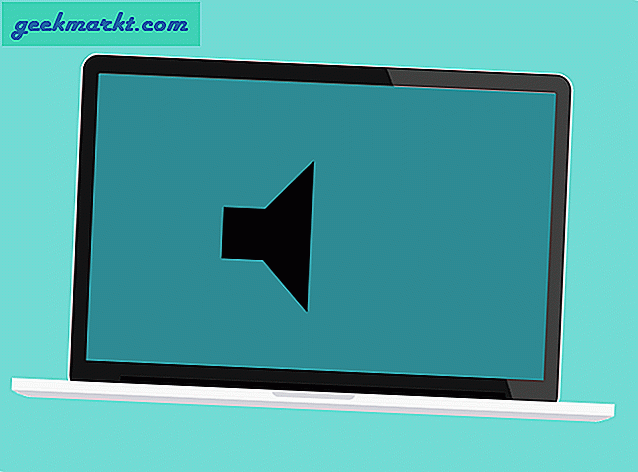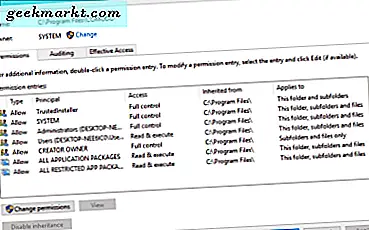Met iOS 13, Siri beveelt aan snelkoppelingen automatisch op basis van de context in het Share Sheet. Als u echter te veel apps of snelkoppelingen op uw iPhone hebt geïnstalleerd, kunnen sommige irrelevante apps en snelkoppelingen ook voorbijgaan. In dit artikel proberen we het iPhone Share Sheet op te schonen.
Het rommelige deelblad
Voordat we tot de oplossing komen, moeten we de structuur van het aandelenblad begrijpen. Het Share-blad op iOS 13 kan worden onderverdeeld in de volgende segmenten: Snelkoppelingen, app-strip, favorieten, contextacties en snelkoppelingen.
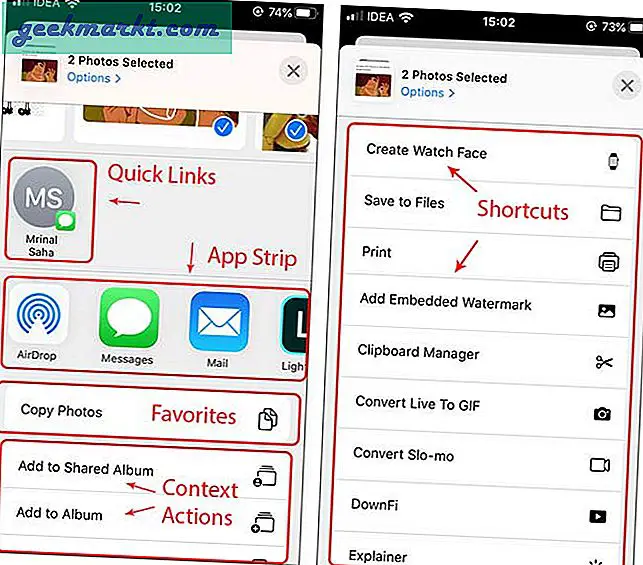
Er is geen manier om automatisch alles uit het Share Sheet uit te schakelen en op te ruimen. Daarom zou u elke app en snelkoppeling die u op het Share Sheet ziet, handmatig moeten uitschakelen.
Er is geen manier om snelle links en contextacties te verwijderen aangezien deze organisch worden gegenereerd door de iOS op basis van uw gebruik en de context van het item dat u deelt. Er is echter een manier om een paar apps uit de app-strip uit te schakelen en snelkoppelingen uit te schakelen. De TikTok-app wordt bijvoorbeeld weergegeven in het deelvenster van een afbeelding en ik wil deze uitschakelen omdat ik deze nooit gebruik om afbeeldingen te delen.
Ruim je Share Sheet op
1. Verwijder apps van het Share Sheet
Om apps van het Share-blad te verwijderen, opent u een gedeeld blad door op de Share-knop in een app te tikken. De apps op de app-strip kunnen van item tot item verschillen, dus het kan zijn dat u dit proces meerdere keren moet herhalen. In mijn geval wilde ik ervoor zorgen dat Lightroom en Mail niet zouden verschijnen op het Share-blad van de Foto's. Scrol naar rechts en tik op de knop meer.
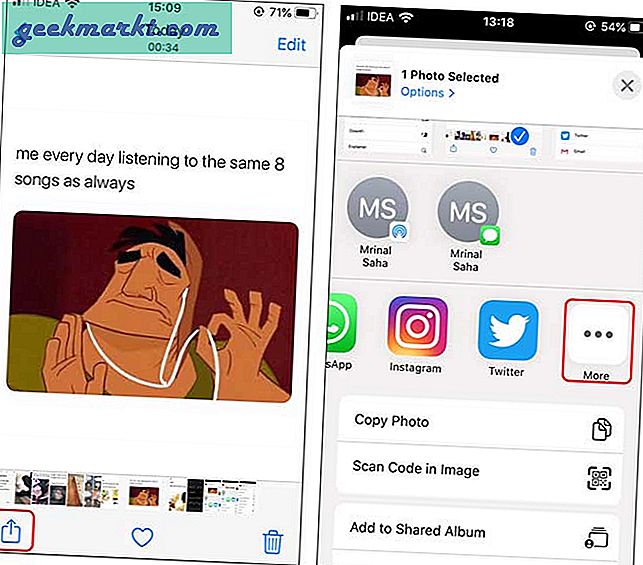
Tik op de pagina met apps op de knop Bewerken en verwijder alle apps die u niet gebruikt. U kunt zelfs apps uit de favorieten verwijderen en degene toevoegen die u regelmatig gebruikt. Ik gebruik bijvoorbeeld vaker WhatsApp, Slack en Twitter, dus ik heb ze als favorieten toegevoegd.
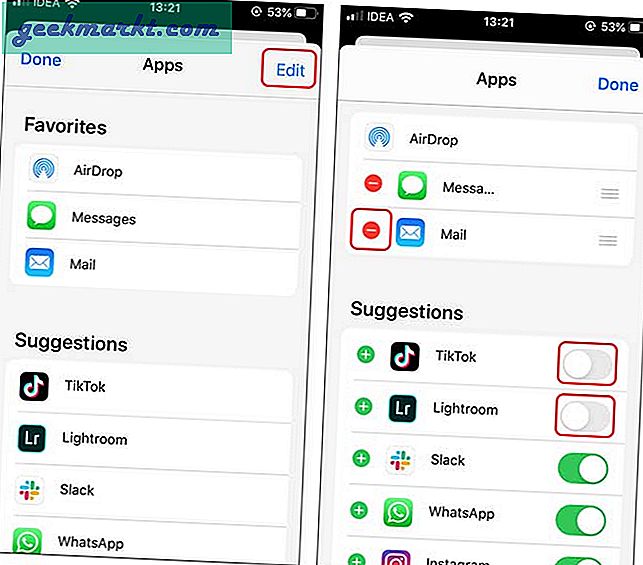
Ik heb alle apps van derden verwijderd uit de "Strip" en nu ziet het Share Sheet er veel beter uit. Er is echter een kans dat Apple-apps nog steeds verschijnen. Als je naar de volgende schermafbeelding kijkt, wordt de standaard Berichten-app nog steeds weergegeven, ook al heb ik deze uit mijn favorieten verwijderd, typisch Apple!
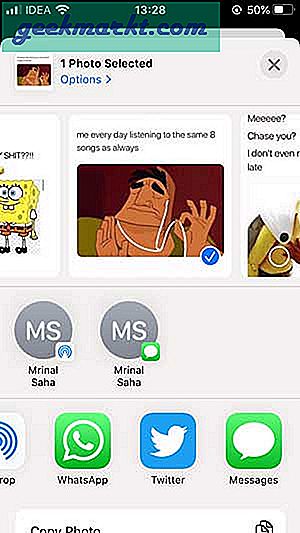
2. Verwijder snelkoppelingen van het Share-blad
Zodra we apps van het Share-blad hebben verwijderd, kunnen we doorgaan en de onnodige snelkoppelingen van het Share-blad opschonen. In tegenstelling tot de apps kunt u echter geen snelkoppelingen verwijderen uit het Share-blad zelf. In plaats daarvan moet je naar de Shortcuts-app gaan en elke snelkoppeling afzonderlijk uitschakelen. Aaaargh!
Open de snelkoppelingen-app, zoek de snelkoppeling, druk er lang op en tik op details.
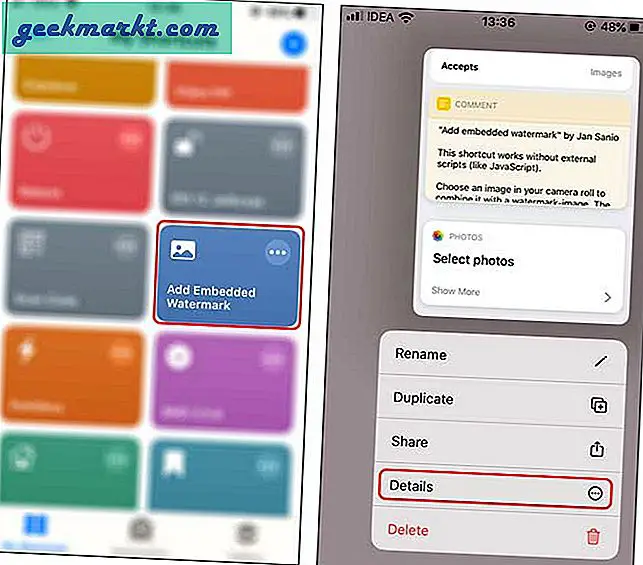
U kunt het nu uitschakelen om permanent in het Share Sheet te verschijnen of de zichtbaarheid ervan beperken tot specifieke bestandstypen. Om te voorkomen dat de snelkoppeling permanent in het Share-blad wordt weergegeven, zet de schakelaar uit naast 'Weergeven in gedeeld blad'. Als u echter wilt dat de snelkoppeling voor specifieke plaatsen wordt weergegeven, tik op Bladtypes delen en selecteer de opties waar je het zichtbaar wilt hebben. Ik wil bijvoorbeeld dat deze specifieke snelkoppeling wordt weergegeven in Bestanden.
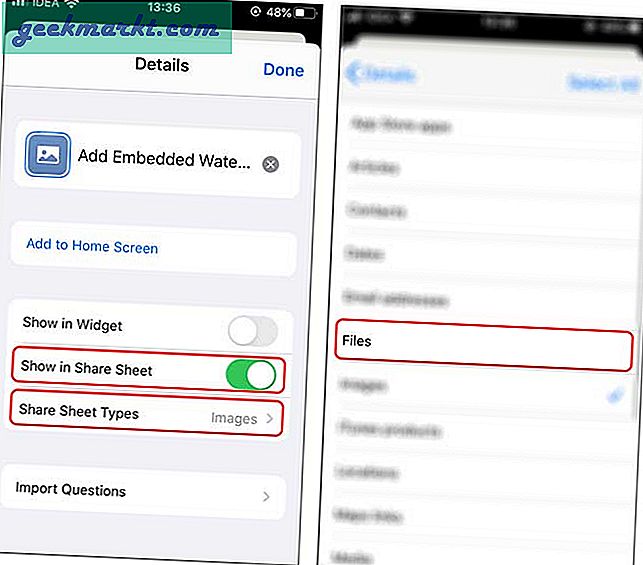
Dat is alles wat u hoeft te doen om te voorkomen dat de snelkoppeling wordt weergegeven in Share Sheet. Als je net als ik bent, die meer dan 100 snelkoppelingen heeft, moet je dit proces voor elke snelkoppeling handmatig herhalen. Ik heb alle irrelevante apps en snelkoppelingen verwijderd, je kunt een vergelijking naast elkaar zien van het Share Sheet hoe het er vroeger en nu uitzag.
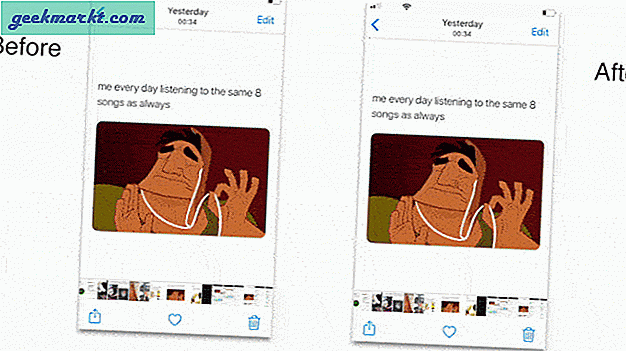
Siri-snelkoppelingen blijven versmelten in de iOS-interface en vergroten zelfs de functionaliteit die anders onmogelijk zou zijn vanwege de strenge beveiligingsbeperkingen van Apple. Ik heb bijvoorbeeld onlangs een Snelkoppeling om een QR-code van een afbeelding te scannen in de Foto's-app die rechtstreeks vanuit het Share-blad kan worden geopend. Met geweldige functies komt echter een enorme rommel. Hoewel het verwijderen van alle snelkoppelingen tijdrovend was, was het uiteindelijk de moeite waard, aangezien ik het grootste deel van mijn tijd toch in de Shortcuts-app doorbreng. Dat gezegd hebbende, wat is je favoriete Siri-snelkoppeling? Laat het me weten in de reacties hieronder of bel me op Twitter.